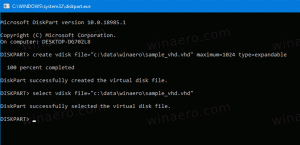Kontekstni meni Dodaj naprave in tiskalnike v sistemu Windows 10
Naprave in tiskalniki je posebna sistemska mapa, ki prikazuje pomembne naprave, povezane z vašim računalnikom, z elegantnimi ikonami. Ta mapa je bila prvič predstavljena v sistemu Windows 7. Windows 10 ima to mapo na klasični nadzorni plošči. Za hitrejši dostop do te funkcije lahko na namizje dodate poseben element kontekstnega menija, "Naprave in tiskalniki".
Mapa Naprave in tiskalniki ponuja uporaben uporabniški vmesnik za dostop do perifernih naprav in njihovo upravljanje. Prikazuje napredne lastnosti naprav in lahko prenese realistične slike za tiskalnike, kamere, miške in tipkovnice. Vsebuje tudi številna hitra dejanja v kontekstnem meniju naprave. Prav tako nadomešča klasično mapo Printer.
Za hiter dostop do te uporabne mape boste morda želeli dodati naprave in tiskalnike v kontekstni meni namizja. Pojavi se, ko z desno tipko miške kliknete prazen prostor na namizju. Moraš prijavite se kot skrbnik preden nadaljujete.
Če želite dodati naprave in tiskalnike v kontekstni meni namizja v sistemu Windows 10, naredite naslednje.
- Odprite Aplikacija urejevalnik registra.
- Pojdite na naslednji registrski ključ.
HKEY_CLASSES_ROOT\DesktopBackground\Shell
Oglejte si, kako odpreti registrski ključ z enim klikom.
- Tukaj ustvarite nov podključ z imenom "Naprave in tiskalniki".
- Na desni strani ustvarite nov niz (REG_SZ) z imenom MUIVerb in ga nastavite na vrstico "Naprave in tiskalniki".
- Ustvari novo vrednost niza "ikona" in jo nastavite na naslednjo vrednost:
%systemroot%\system32\DeviceCenter.dll,-1
- Pod Naprave in tiskalniki ključ, ki ste ga ustvarili, ustvarite nov podključ z imenom "Ukaz".
- Na desni spremenite privzeti (neimenovani) parameter in ga nastavite na naslednjo vrednost.
lupina explorer.exe{A8A91A66-3A7D-4424-8D24-04E180695C7A}
Zgornji ukaz je poseben ukaz Active X (CLSID). Oglejte si celoten seznam teh ukazov, ki so na voljo v sistemu Windows 10: Seznam lokacij lupine CLSID (GUID) v sistemu Windows 10 - Zdaj z desno tipko miške kliknite prazen prostor na namizju. Tam bo na voljo vaš novi ukaz.
Končali ste!
Če želite prihraniti čas, lahko prenesete naslednje datoteke registra, ki so pripravljene za uporabo.
Prenesite registrske datoteke
Ti lahko dodajte naprave in tiskalnike v ta računalnik če želiš.
To je to.